excel2010删除空白行的方法
发布时间:2016-12-02 17:37
相关话题
在Excel中录入数据的时候不小心有太多的空白行等到录入好数据之后才发现,这个要逐个逐个删除就太麻烦了,这里我们可以利用一点小技巧就可以快速删除空白行了,具体该如何删除呢?下面是由小编分享的excel2010删除空白行的方法,以供大家阅读和学习。
excel2010删除空白行的方法:
删除空白行步骤1:打开需要删除空格的Excel表格,发现的确是有很多空行。
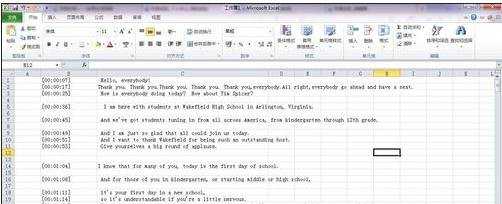
删除空白行步骤2:长按鼠标左键选中全部要删除空行的区域。
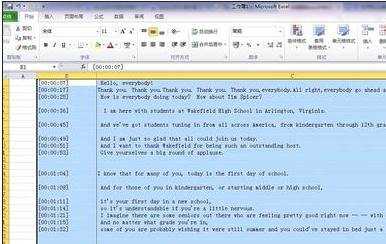
删除空白行步骤3:点击“开始”标签

删除空白行步骤4:找到编辑区域,点击“查找和选择”

删除空白行步骤5:在下拉菜单中选择“定位条件”

删除空白行步骤6:然后会弹出选项框
在“定位条件”选项框中选择“空值”作为定位条件。然后点击确定

删除空白行步骤7:这时会发现刚才所选区域里面的空行全被选中了

删除空白行步骤8:在其中一个被选中的空行上,鼠标右键点击,在菜单中选择“删除”
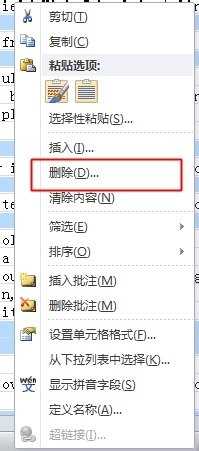
删除空白行步骤9:在弹出的提示框里面选择“下方单元格上移”,点击“确定”

删除空白行步骤10:最后,会看到空行全没了
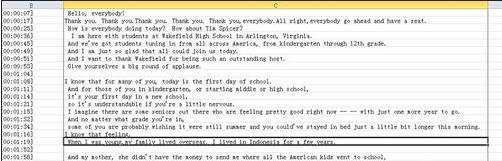
删除空白行步骤11:可以直接“ctrl+G”弹出定位栏,然后选择“定位条件”,选择定位条件
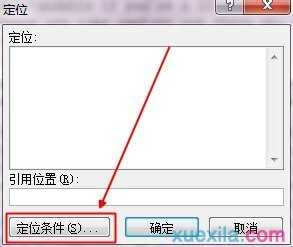
看了excel2010删除空白行的方法还看了:
1.excel 2010删除空白行的方法
2.Excel2010怎么删除空白行
3.Excel2010快速删除所有空值
4.如何删除excel中的空白行的方法
5.怎么在excel2013中删除空白行
6.怎么删除Excel2013空白行
7.Excel2013怎么删除空值单元格

excel2010删除空白行的方法的评论条评论